麦克风测试方法 电脑麦克风如何测试
更新时间:2024-01-16 13:43:00作者:qiaoyun
麦克风是电脑中的一个功能,不管是录音还是视频的时候都会用到,但是很多人并不知道自己的麦克风是否可以正常使用,其实我们可以对其进行一番测试,但是有很多人并不知道电脑麦克风如何测试吧,其实方法并不会难,本文这就给大家介绍一下麦克风测试方法。
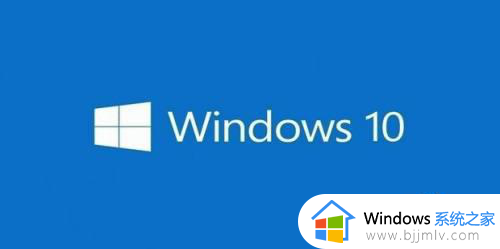
方法如下:
1、首先打开控制面板,点击硬件和声音。
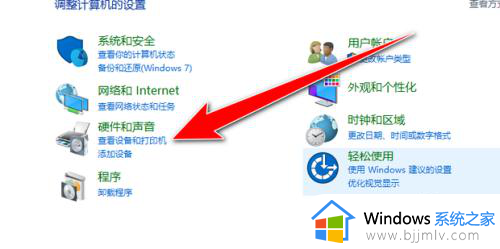
2、然后点击声音。
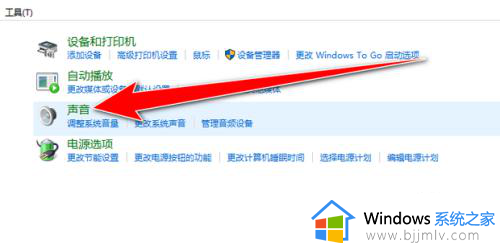
3、点击录制。
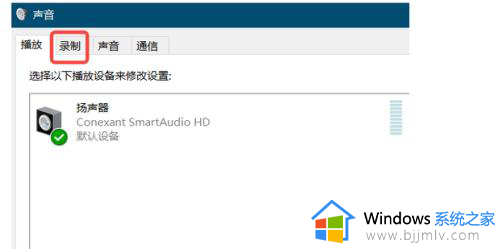
4、然后右键点击麦克风,点击属性。
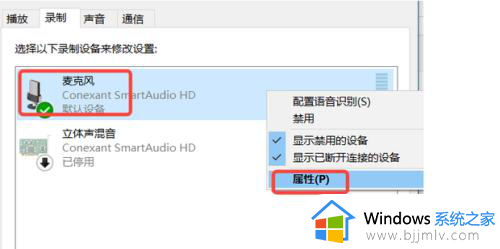
5、点击侦听。
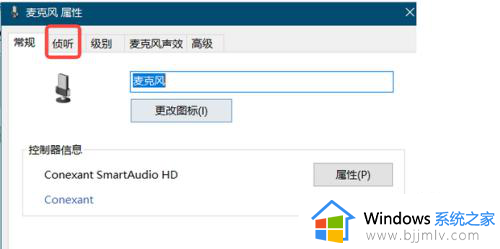
6、然后勾选侦听此设备,点击确定即可。
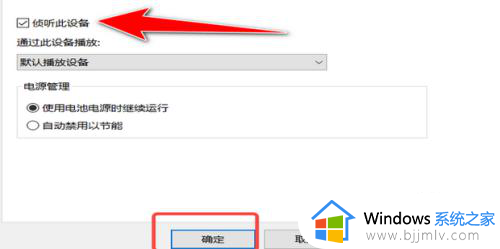
7、最后对着麦克风随便讲一句话,如果麦克风正常的话,随后你可以听到电脑音响传来的反馈;反之,如果听不到清晰的反馈或者是电流声,表明麦克风不正常。

上述给大家介绍的就是电脑麦克风测试的详细方法,有需要的用户们可以参考上面的方法来进行测试,相信能够帮助到大家。
麦克风测试方法 电脑麦克风如何测试相关教程
- 蓝牙耳机麦克风测试怎么操作 蓝牙耳机麦克风测试方法
- windows怎么测试麦克风 电脑怎样测试麦克风
- 电脑测试麦克风声音在哪里 电脑如何检测麦克风有没有声音
- 电脑麦克风怎么调试 电脑麦克风调试教程
- 笔记本电脑无法检测到麦克风怎么办 笔记本电脑没有检测到麦克风处理方法
- 腾讯会议未检测到可用麦克风是什么意思 腾讯会议显示未检测到可用麦克风如何解决
- 电脑怎么设置麦克风音量 电脑麦克风音量调整方法
- 电脑麦克风关了怎么打开 电脑麦克风如何打开
- 怎样调电脑麦克风音量 电脑麦克风音量在哪里调
- 电脑自带麦克风怎么打开?电脑自带麦克风怎么打开
- 惠普新电脑只有c盘没有d盘怎么办 惠普电脑只有一个C盘,如何分D盘
- 惠普电脑无法启动windows怎么办?惠普电脑无法启动系统如何 处理
- host在哪个文件夹里面 电脑hosts文件夹位置介绍
- word目录怎么生成 word目录自动生成步骤
- 惠普键盘win键怎么解锁 惠普键盘win键锁了按什么解锁
- 火绒驱动版本不匹配重启没用怎么办 火绒驱动版本不匹配重启依旧不匹配如何处理
电脑教程推荐
win10系统推荐